|
Wij gaan beginnen met de les.
1.
Open de achtergrondafbeelding: ‘’Fond_Diet_Coke_gauthier’’- Venster- Dupliceren-Wij werken op de kopie. Laag maken van achtergrondlaag =raster 1
2.
Effecten-Filter- XE Xtras-Elemental- Metal -
Chrome
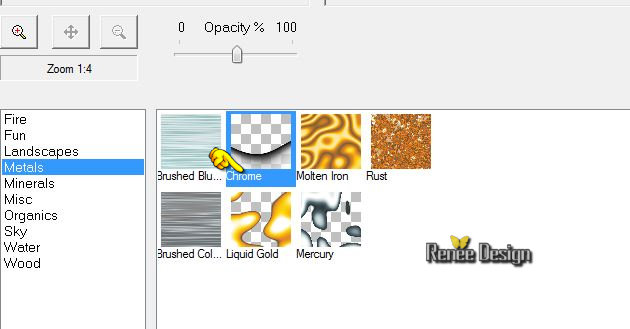
3.
Lagen-Dupliceren
4.
Effecten-Afbeeldingseffecten-Verschuiving met deze instellingen H = 0 en V = 40
5.
Lagenpalet: zet de laagdekking op 57%
6.
Lagen-Samenvoegen-Omlaag samenvoegen
7.
Lagen-Dupliceren
8.
Effecten-Filter– Distort-Ocean
Ripple met onderstaande instellingen
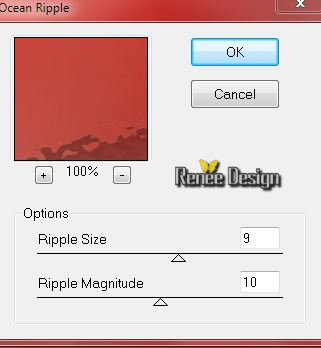
9.
Effecten-Randeffecten-Accentueren
10.
Lagenpalet: zet de mengmodus op "Hard Licht" en zet de laagdekking van deze laag op
67%
11.
Lagen-Masker laden/opslaan-Masker laden vanaf schijf en neem masker 20/20
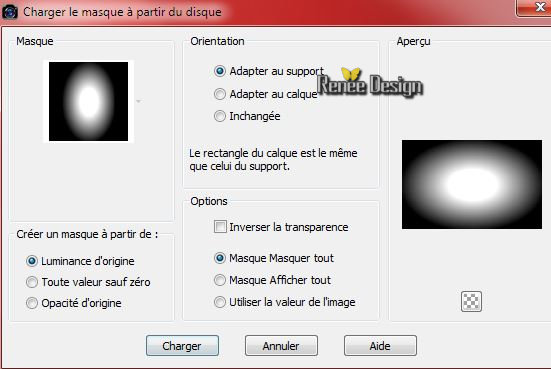
-
Lagen-Dupliceren
-
Lagen-Samenvoegen-Groep samenvoegen
12.
Effecten-Kunstzinnige effecten-Penseelstreken met onderstaande instellingen
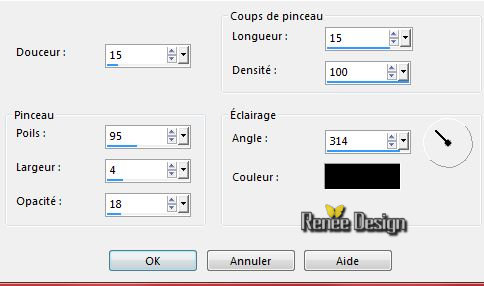
13.
Effecten-Randeffecten-Sterker accentueren
14.
Herhaal deze stap nog een keer: Effecten-Randeffecten-Sterker accentueren
15.
Effecten- Afbeeldingseffecten-Naadloze herhaling met deze instellingen
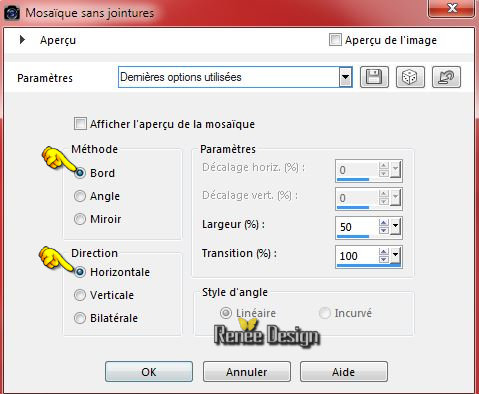
16.
Lagen-Nieuwe rasterlaag
17.
Gereedschap Selectie (S) Aangepaste selectie met onderstaande instellingen

18.
-Eigenschappen van materiaal: zet de voorgrondkleur op wit #ffffff -Gereedschap Vlakvulling: vul de selectie met de voorgrondkleur wit
Selecties-Niets selecteren
19.
Effecten-Vervormingseffecten-Golf met onderstaande instellingen
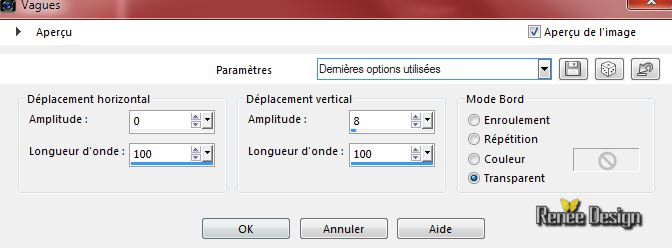
20.
Lagen-Dupliceren
21.
Effecten-Afbeeldingseffecten-Verschuiving met deze instellingen
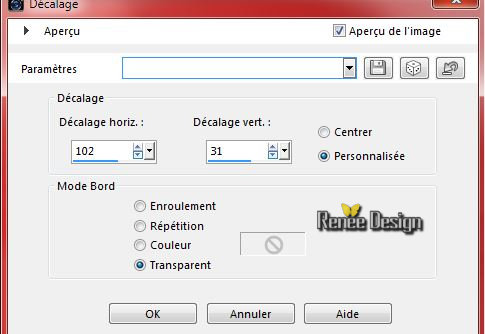
22.
Lagenpalet: zet de mengmodus op "Kleurtoon-Oud"
23. Activeer de tube ’’Deco-
Diet-Coke_gauthier’’
-
activeer de laag ‘’glaçons_2’’van deze tube
-
Afbeelding-Formaat wijzigen-Verkleinen met 50%
-
Bewerken-Kopiëren-Bewerken-Plakken als nieuwe laag op je werkje
-
Gereedschap Verplaatsen: verplaats naar links boven
-Lagenpalet: zet de laagdekking van deze laag op 32%
24.
Activeer de laag ‘’glaçons’’van deze tube
-
Bewerken-Kopiëren-Bewerken-Plakken als nieuwe laag op je werkje
-
Gereedschap Verplaatsen: verplaats naar rechts
-Lagenpalet: zet de laagdekking van deze laag op 81%
Zo ziet het lagenpalet er op dit moment uit
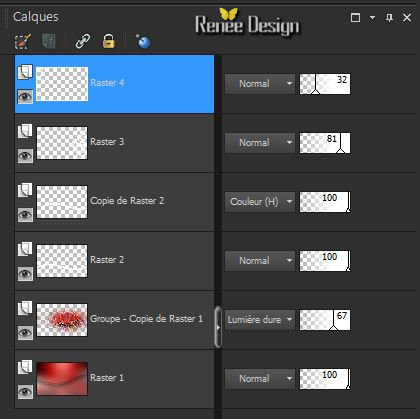
Zet de tube opzij, maar niet sluiten. Wij hebben het weer nodig
-Eigenschappen van materiaal: zet de voorgrondkleur op #e41e2b en zet de achtergrondkleur op #000000
25.
Lagen-Nieuwe rasterlaag
26.
Selecties-Selectie laden/opslaan-selectie laden van af schijf en neem selectie:
« coca_Diet_Gauthier_1 »
27.Gereedschap Vlakvulling: vul de selectie met de achtergrondkleur zwart
Selecties-Niets selecteren
-
Eigenschappen achtergrond: zet de achtergrondkleur op wit
28.
Lagen-Nieuwe rasterlaag
29.
Selecties-Selectie laden/opslaan-selectie laden van af schijf en neem selectie:
‘’coca_Diet_Gauthier_2’’
30.
Gereedschap Vlakvulling: vul de selectie met de achtergrondkleur wit
Selecties-Niets selecteren
31.
Gereedschap Toverstok: Modus op Toevoegen-Afstemming op RGB-selecteer de 2 witte rondjes van de bril
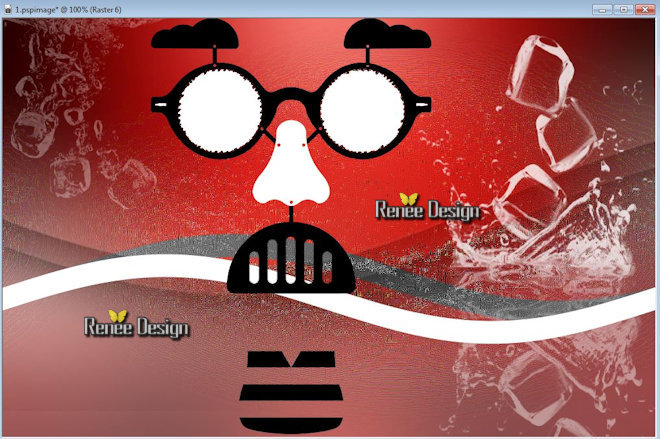
32.
Effecten-Filter– AP01 - Lines Silverling met onderstaande instellingen
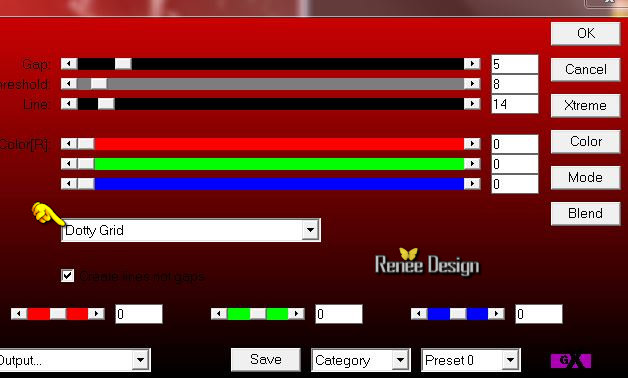
33.
Effecten-Randeffecten-Sterker accentueren
Selecties-Niets selecteren
34.
Lagen-Nieuwe rasterlaag
35.
Selecties-Selectie laden/opslaan-selectie laden van af schijf en neem selectie:
‘’coca_Diet_Gauthier_3’’
36.
Gereedschap Vlakvulling: vul de selectie met de voorgrondkleur
37.
Effecten-3D Effecten-Slagschaduw met deze instellingen: 1/1/100/15 zwart
Selecties-Niets selecteren
38.
Lagen-Nieuwe rasterlaag
39.
Selecties-Selectie laden/opslaan-selectie laden van af schijf en neem selectie: «
coca_Diet_Gauthier_4 »
40.
Eigenschappen Voorgrond:zet de voorgrondkleur op #808080 -Gereedschap Vlakvulling: vul de selectie met de voorgrondkleur #808080
Selecties-Niets selecteren
41. Activeer weer de tube ‘’’Deco- Diet-Coke_gauthier’’
-
activeer de laag ‘’logo2’’van deze tube
-Afbeelding-Formaat wijzigen-Verkleinen met 40%
-
Bewerken-Kopiëren-Bewerken-Plakken als nieuwe laag op je werkje
-
Plaats op de fles zie grote afbeelding
Zet de tube even opzij
42.
Activeer de tube ‘’
Diet-Coke_gauthier_effet_bouteille’’
-
Bewerken-Kopiëren-Bewerken-Plakken als nieuwe laag op je werkje
43.
Effecten-Afbeeldingseffecten-Verschuiving met deze instellingen H = -58
en V = 0
-Leg je werk even opzij . Niet sluiten
************************
Wij gaan een blikje maken
-Eigenschappen van materiaal: zet de voorgrondkleur op #e41e2b en zet de achtergrondkleur op zwart
44.
Open een nieuwe transparante afbeelding van : 700 x 700 pixels
-
Eigenschappen van materiaal: Maak een zonnestraal verloop met onderstaande instellingen
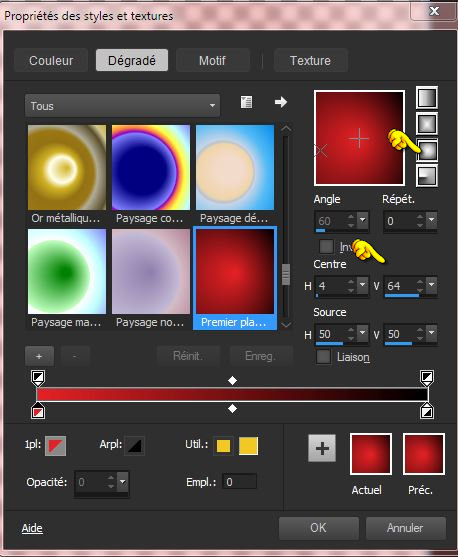
45.
Selecties-Selectie laden/opslaan-selectie laden van af schijf en neem selectie: ‘’
coca_Diet_Gauthier_canette’’
46.
AGereedschap Vlakvulling: vul de selectie met het verloop
Selecties-Blijf actief
47.
Lagen-Nieuwe rasterlaag
-
Eigenschappen van materiaal:maak een lineair verloop "vervaging voorgrond"
met onderstaande instellingen
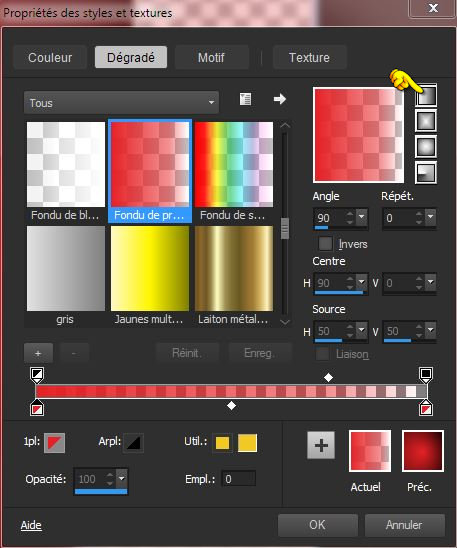
48.
Gereedschap Vlakvulling: vul de selectie met het verloop
49.
Lagenpalet: zet de mengmodus op "Hard Licht " en zet de laagdekking van deze laag op 59%
50.
Lagen-Nieuwe rasterlaag
-
Eigenschappen van materiaal: draai je kleuren om. Zwart staat nu als voorgrondkleur: maak een lineair verloop "vervaging voorgrond zwart" met onderstaande instellingen
-
Vink bij omkeren
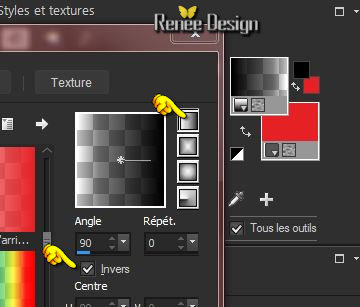
51.
Gereedschap Vlakvulling: vul de selectie met het verloop
52.
Lagenpalet: zet de mengmodus op "Doordrukken " en zet de laagdekking van deze laag op 34%
53.
Lagen-Nieuwe rasterlaag
54.
Activeer image’’ image_base coca’’(je mag gerust een ander logo kiezen. Maar let wel op de afmetingen van de afbeelding)
-
Bewerken-Kopiëren-Bewerken-Plakken in de selectie
55.
Lagenpalet: zet de mengmodus op "Luminantie-Oud " en zet de laagdekking van deze laag op 75%
Selecties-Niets selecteren
- Eigenschappen Voorgrond: zet de voorgrondkleur op zwart
56.
Lagen-Nieuwe rasterlaag
57. Let op de namen van de selecties !!!! Selecties-Selectie laden/opslaan-selectie laden van af schijf en neem selectie: ‘’
coca_Diet_Gauthier_canette_2
58. Gereedschap Vlakvulling: vul de selectie met de voorgrondkleur zwart
59.
Zet de laagdekking van deze laag op 81%
Selecties-Niets selecteren
58. Lagen-Nieuwe rasterlaag
59. Selecties-Selectie laden/opslaan-selectie laden van af schijf en neem selectie: ‘’coca_Diet_Gauthier_canette_3
60.
Gereedschap Vlakvulling: vul de selectie met de voorgrondkleur zwart
61.
Lagenpalet: zet de mengmodus op "Overlay " en zet de laagdekking van deze laag op 51%
Selecties-Niets selecteren
62.
Activeer de tube ‘’ bord_canette’’
-
Bewerken-Kopiëren-Bewerken-Plakken als nieuwe laag op je werkje
-
Plaats
Eigenschappen Voorgrond: neem de kleuren van het blikje en maak een zonnestraal verloop met onderstaande instellingen. Je kunt altijd later nog inkleuren)
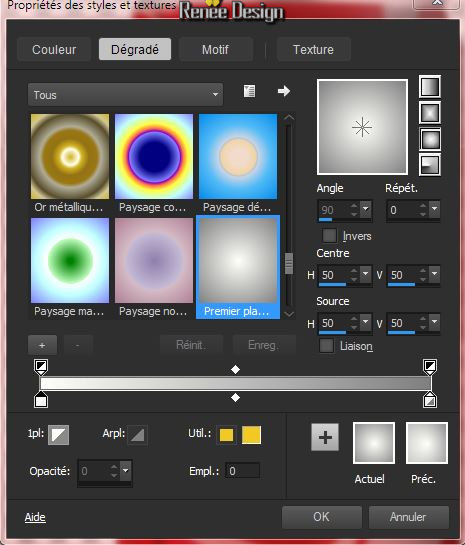
63.
Lagen-Dupliceren
64.
Lagenpalet: zet de mengmodus op "Hard Licht "
-
Lagenpalet:activeer de onderste laag = raster 1
65.
Lagen-Nieuwe rasterlaag
66.
Selecties-Selectie laden/opslaan-selectie laden van af schijf en neem selectie: ‘’coca_Diet_Gauthier_canette’’
67.
Activeer de tube ‘’ renee_texture_Diet_coke_gauthier.jpg’’ –
Bewerken-Kopiëren-Bewerken-Plakken in de selectie
Selecties-Niets selecteren
Zo ziet het lagenpalet er op dit moment uit
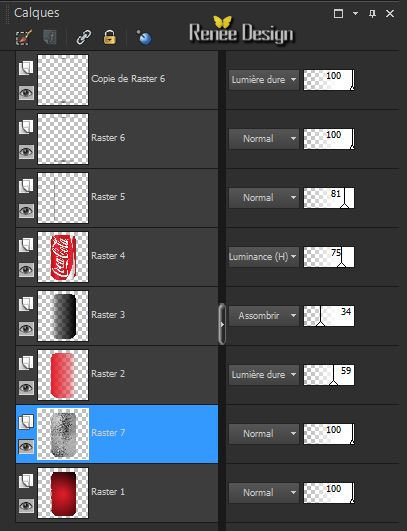
68.
Lagen-Samenvoegen-Zichtbare lagen samenvoegen
69.
Afbeelding-Formaat wijzigen-Verkleinen met 61 %
70.
Lagen-Nieuwe rasterlaag
71.
Selecties-Selectie laden/opslaan-selectie laden van af schijf en neem selectie: ‘’ coca_Diet_Gauthier_canette_3’’
72.
Gereedschap Vlakvulling: vul de selectie met wit
73.
Lagenpalet: zet de mengmodus op "Hard Licht "
74.
Lagen-Samenvoegen-Omlaag samenvoegen
Selecties-Niets selecteren
75.
Afbeelding-Formaat wijzigen-Verkleinen met 61%
76.
Bewerken-Kopiëren
Activeer je weggezette werkje
77.
Bewerken-Plakken als nieuwe laag (het blikje is gemaakt)
-
Plaats naar links onder
(Hier kun je zelf kiezen een fles of een blikje, ik koos voor deze creatie ’Deco- Diet-Coke_gauthier’’
)
78. Activeer de tube ’’Deco-
Diet-Coke_gauthier’’
-
activeer de laag ‘’
canette_gauthier2’’ van de tube
-
Afbeelding-Formaat wijzigen-Verkleinen met 68%
-
Bewerken-Kopiëren-Bewerken-Plakken als nieuwe laag op je werkje
-
Plaats naar rechts
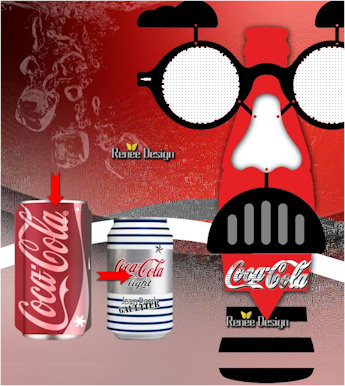
79.
Activeer de laag ‘’
bouteille_gauthier2’’van de tube
-
Bewerken-Kopiëren-Bewerken-Plakken als nieuwe laag op je werkje
-
Lagen-Schikken- 2 x omlaag verplaatsen
-
Zet alle elementen op zijn plaats zie onderstaande afbeelding
80.
Lagenpalet:activeer Raster 10 (de
Diet-Coke_gauthier_effect_bouteille)
–
Lagen-Schikken-Vooraan verplaatsen zie het resultaat op de screen

81.
Terug naar de tube "déco"
-
Activeer de laag ‘’pinceau’’
-
Bewerken-Kopiëren-Bewerken-Plakken als nieuwe laag op je werkje
82.
Afbeelding-Negatief
83.
Lagenpalet: zet de mengmodus op " Bleken" en zet de laagdekking van deze laag op
51%.
84.
Activeer de laag ‘’ tache_arc en ciel ‘’van de tube
-
Bewerken-Kopiëren-Bewerken-Plakken als nieuwe laag op je werkje
-
Plaats links onder op je werkje
85.
Lagenpalet: zet de mengmodus op " Hard Licht " en zet de laagdekking van deze laag op
89%
Je werkje ziet er nu zo uit

86.
Activeer de tube ‘’ diet-coke-jean-paul-gaultier-3
bouteilles’’
-
Bewerken-Kopiëren-Bewerken-Plakken als nieuwe laag op je werkje
-
Plaats rechts bovenaan
87.
Lagenpalet: zet de mengmodus op " Hard Licht " en zet de laagdekking van deze laag op
81%
88.
Lagen-Samenvoegen-Zichtbare lagen samenvoegen
89.
Afbeelding-Doekgrootte met deze instelling
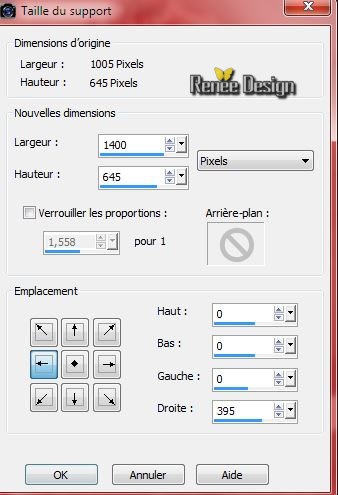
90.
Gereedschap Toverstok: selecteer het rechter transparante deel
91.
Lagen-Nieuwe rasterlaag
-
Kies een afbeelding ‘’image_montage_final’’ naar eigen smaak
92.
Bewerken-Kopiëren-Bewerken-Plakken in de selectie
Selecties-Niets selecteren
93.Afbeelding-Randen toevoegen met : 2 pixels zwart
94.
Afbeelding-Formaat wijzigen-Verkleinen met 1005 pixels breedte
95.Afbeelding-Randen toevoegen met : 5 pixels wit
96.Afbeelding-Randen toevoegen met : 40 pixels zwart
97.
Gereedschap Toverstok: selecteer de zwarte rand met de 40 pixels
98.
Lagen-Nieuwe rasterlaag
99.
Activeer de tube frame‘’
cadre_Diet_coke_Gauthier »=
-Bewerken-Kopiëren-Bewerken-Plakken in de selectie
Selecties-Niets selecteren
100.
Lagen-Samenvoegen-Alle lagen samenvoegen
101.
Activeer de tube titre –Bewerken-Kopiëren-Bewerken-Plakken als nieuwe laag op je werkje .Of schrijf zelf een tekst. Lettertype zit bij het materiaal
102. Afbeelding-Randen toevoegen met : 1 pixel wit.
Opslaan als JPG
De les is klaar.
Ik hoop dat jullie er net zoveel plezier mee hadden als ik met het schrijven van deze les.
Renée
Deze les werd door Renée geschreven op 08/07/2015
Uitgave in
2015
*
Elke gelijkenis met een andere bestaande les berust op puur toeval
* Vergeet onze vertalers/tubers/testers niet te bedanken die achter de schermen werken.
Bedankt Renée
*
|